window10台式机如何调节电脑屏幕亮度 win10台式电脑如何调整屏幕亮度
更新时间:2023-10-06 11:07:34作者:jiang
window10台式机如何调节电脑屏幕亮度,在使用Windows 10台式机时,调节电脑屏幕亮度是一项重要的操作,无论是为了提高视觉体验还是为了节省电源,调整屏幕亮度都是必不可少的。幸运的是Windows 10提供了简便而灵活的方法来实现这一目的。通过几个简单的步骤,您就可以轻松地调节屏幕亮度,以适应不同的环境和个人喜好。本文将介绍一些常用的方法,帮助您快速掌握调节Windows 10台式电脑屏幕亮度的技巧。无论您是工作、娱乐还是学习,了解这些技巧都能让您的电脑使用更加舒适和高效。
步骤如下:
1.打开电脑,用鼠标右击桌面左下角选项。

2.然后在弹出的菜单栏中,左击电源选项。
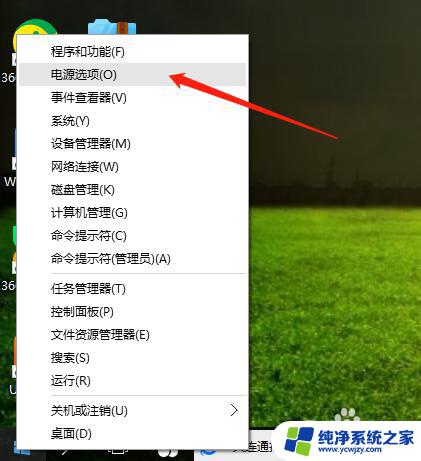
3.在电源选项页面,点击更改计划设置。
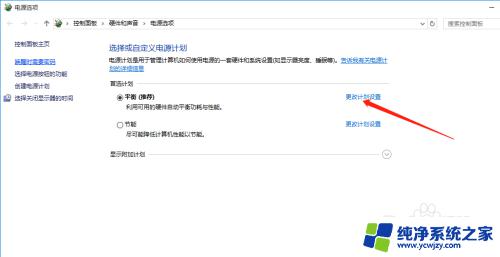
4.最后,鼠标点击选择亮度高低。保存修改即可完成。
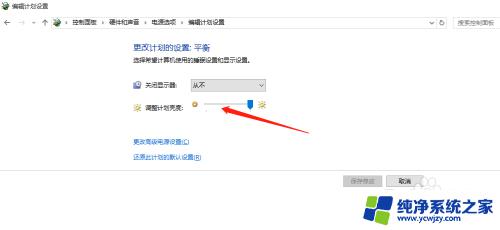
以上就是如何在Windows 10 台式机上调节电脑屏幕亮度的全部内容,如果你也遇到了这种情况,可以按照小编的方法来解决,希望这些方法能够帮助到大家。















